Kā labot Jums nav atļaujas saglabāt šajā vietā operētājsistēmā Windows

Kad Windows parāda kļūdu “Jums nav atļaujas saglabāt šajā vietā”, tas neļaus jums saglabāt failus vajadzīgajās mapēs.

Pinterest ir vizuālo atklājumu vietne, kas galvenokārt izveidota, lai palīdzētu lietotājiem atrast attēlus par lietām, kas viņiem patīk, tostarp mājas dekoru idejas, gardas receptes, ainavu idejas utt.
Lai gan lielākā daļa lietotāju zina, kā saglabāt piespraudes dēļos, varat arī lejupielādēt Pinterest attēlus savā datorā vai viedtālrunī un saglabāt tos lietošanai bezsaistē.
Tālāk ir norādītas lietas, kas jums jāzina par to, kā saglabāt fotoattēlus no Pinterest, ko Quantrimang.com vēlas kopīgot ar lasītājiem.
Kā saglabāt fotoattēlus no Pinterest tīmeklī
Pinterest vietne nepiedāvā tiešas lejupielādes iespēju, tāpēc jums ir jāizmanto pārlūkprogrammas vietējā lejupielādes funkcija. Veiciet šīs darbības, lai lejupielādētu attēlus Pinterest vietnē:
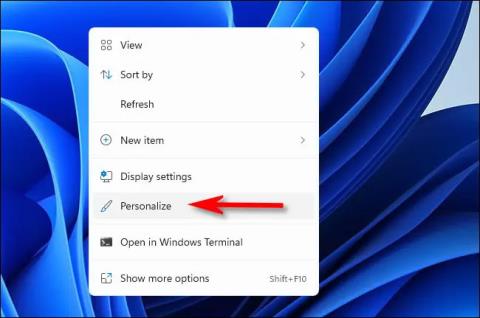
Saglabājiet fotoattēlus no Pinterest tīmeklī
1. Piesakieties savā Pinterest kontā. Ja jums tāda vēl nav, vispirms izveidojiet Pinterest kontu.
2. Atrodiet attēlu, kuru vēlaties lejupielādēt, un ar peles labo pogu noklikšķiniet uz attēla.
3. Nolaižamajā sarakstā atlasiet opciju Saglabāt attēlu.
4. Izvēlieties vajadzīgo mapes ceļu, kurā vēlaties saglabāt attēlu, un noklikšķiniet uz Saglabāt.
Kā saglabāt Pinterest attēlus operētājsistēmā Android
Varat lejupielādēt Pinterest attēlus Android ierīcē, izmantojot Pinterest mobilo lietotni .
Ja jums ir lietotne un esat pierakstījies, veiciet šīs darbības, lai lejupielādētu attēlu no Pinterest:
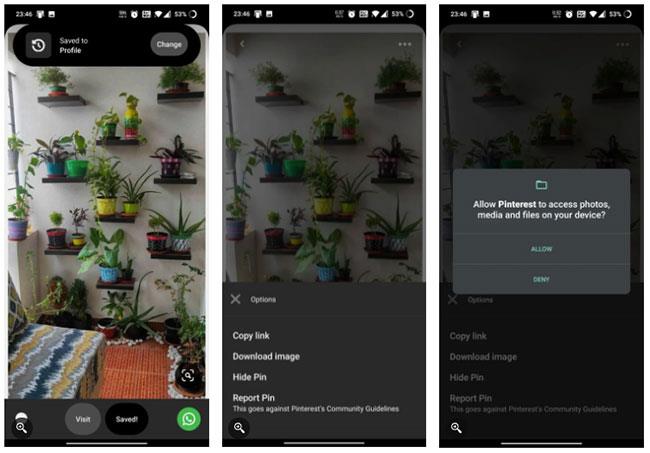
Saglabājiet Pinterest attēlus operētājsistēmā Android
1. Atveriet Pinterest mobilo lietotni un piesakieties savā kontā. Meklēšanas lodziņā ievadiet attēla vaicājumu un atlasiet attēlu, kuru vēlaties saglabāt.
2. Pēc fotoattēla atlasīšanas pieskarieties trīs punktu ikonai mobilā ekrāna augšējā kreisajā stūrī.
3. Izvēlnē atlasiet Lejupielādēt attēlu.
4. Jums tiks piedāvāts uznirstošais ziņojums no Pinterest ar lūgumu atļaut piekļuvi bibliotēkai savā ierīcē. Noklikšķiniet uz Atļaut , lai saglabātu attēlu tālruņa galerijā.
5. Kad attēls ir lejupielādēts, ekrāna apakšā tiks parādīts apstiprinājuma ziņojums, kas norāda, ka attēls ir saglabāts.
Kā saglabāt fotoattēlus no Pinterest iPhone tālrunī
Fotoattēlu lejupielādes darbības operētājsistēmā iOS ir ļoti līdzīgas Android darbībām.
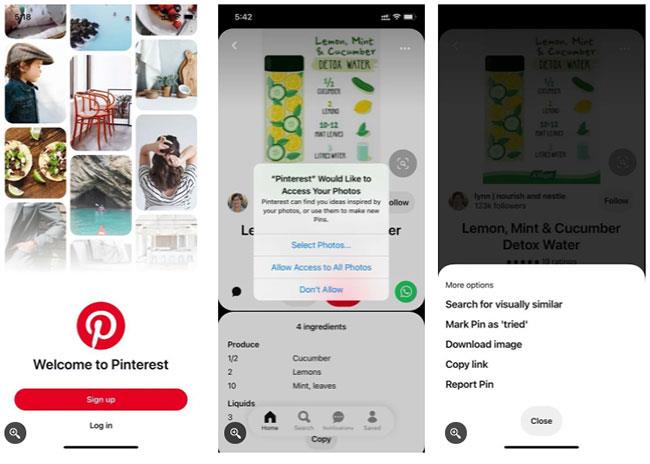
Fotoattēlu lejupielādes darbības operētājsistēmā iOS ir ļoti līdzīgas Android darbībām
1. IOS ierīcē atveriet lietotni Pinterest un pārejiet uz attēlu, kuru vēlaties lejupielādēt.
2. Kad esat atradis vajadzīgo attēlu, pieskarieties tam.
3. Mobilā tālruņa ekrāna augšējā kreisajā stūrī pieskarieties trīs punktu ikonai.
4. Parādītajā izvēlnē atlasiet Lejupielādēt attēlu.
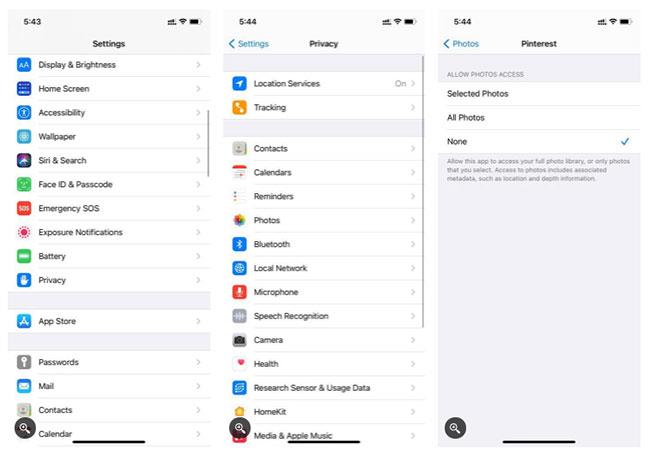
Apstrādājiet atļauju kļūdas iPhone ierīcēs
Ja savā iPhone ierīcē saņemat atļaujas kļūdu, atveriet tālruņa iestatījumus un noklikšķiniet uz Privātums. Sadaļā Privātums pieskarieties pie Photos un atlasiet Pinterest.
Jums tiks lūgta atļauja piekļūt jūsu fotoattēliem. Atlasiet Visi fotoattēli. Veiciet iepriekš norādītās darbības, lai lejupielādētu fotoattēlus savā ierīcē.
Ceru, ka jums veiksies.
Kad Windows parāda kļūdu “Jums nav atļaujas saglabāt šajā vietā”, tas neļaus jums saglabāt failus vajadzīgajās mapēs.
Syslog Server ir svarīga IT administratora arsenāla sastāvdaļa, it īpaši, ja runa ir par notikumu žurnālu pārvaldību centralizētā vietā.
Kļūda 524: iestājās taimauts ir Cloudflare specifisks HTTP statusa kods, kas norāda, ka savienojums ar serveri tika slēgts taimauta dēļ.
Kļūdas kods 0x80070570 ir izplatīts kļūdas ziņojums datoros, klēpjdatoros un planšetdatoros, kuros darbojas operētājsistēma Windows 10. Tomēr tas tiek parādīts arī datoros, kuros darbojas operētājsistēma Windows 8.1, Windows 8, Windows 7 vai vecāka versija.
Nāves zilā ekrāna kļūda BSOD PAGE_FAULT_IN_NONPAGED_AREA vai STOP 0x00000050 ir kļūda, kas bieži rodas pēc aparatūras ierīces draivera instalēšanas vai pēc jaunas programmatūras instalēšanas vai atjaunināšanas, un dažos gadījumos kļūdas cēlonis ir bojāts NTFS nodalījums.
Video plānotāja iekšējā kļūda ir arī nāvējoša zilā ekrāna kļūda. Šī kļūda bieži rodas operētājsistēmās Windows 10 un Windows 8.1. Šajā rakstā ir parādīti daži veidi, kā novērst šo kļūdu.
Lai paātrinātu Windows 10 sāknēšanu un samazinātu sāknēšanas laiku, tālāk ir norādītas darbības, kas jāveic, lai noņemtu Epic no Windows startēšanas un neļautu Epic Launcher palaist operētājsistēmā Windows 10.
Failus nevajadzētu saglabāt darbvirsmā. Ir labāki veidi, kā saglabāt datora failus un uzturēt kārtīgu darbvirsmu. Nākamajā rakstā tiks parādītas efektīvākas vietas, kur saglabāt failus operētājsistēmā Windows 10.
Lai kāds būtu iemesls, dažreiz jums būs jāpielāgo ekrāna spilgtums, lai tas atbilstu dažādiem apgaismojuma apstākļiem un mērķiem. Ja jums ir nepieciešams novērot attēla detaļas vai skatīties filmu, jums jāpalielina spilgtums. Un otrādi, iespējams, vēlēsities arī samazināt spilgtumu, lai aizsargātu klēpjdatora akumulatoru.
Vai jūsu dators nejauši pamostas un tiek parādīts logs ar uzrakstu “Pārbauda atjauninājumus”? Parasti tas ir saistīts ar programmu MoUSOCoreWorker.exe — Microsoft uzdevumu, kas palīdz koordinēt Windows atjauninājumu instalēšanu.








